Capturando imagens com a câmera
Use a câmera para fotografar e importar as imagens para dentro deste aplicativo no formato PDF. Você pode cortar e corrigir a distorção da imagem antes da conversão para PDF.
Procedimentos
1.Na tela inicial do Canon PRINT Business, toque em [Capturar].
Quando a caixa de diálogo para selecionar um aplicativo é exibida
Selecione o aplicativo de câmera a ser usado.
2.Fotografe o documento que deseja ler.
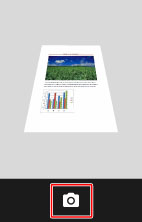
3.Selecione a parte necessário da imagem na tela [Corrigir distorção (trapézio)].
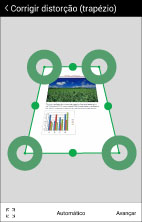
Ajustando o limite
[ ]/[
]/[ ]:
]:
Tocar em [ ] seleciona a área toda. Tocar em [
] seleciona a área toda. Tocar em [ ] define a área automaticamente.
] define a área automaticamente.
[ ]/[
]/[ ]:
]:
Mover [ ]/[
]/[ ] possibilita que você ajuste a área manualmente.
] possibilita que você ajuste a área manualmente.
Selecionando uma proporção vertical para horizontal
[Automático]/[A4]/[LTR]:
A parte selecionada da imagem é corrigida para que a altura selecionada seja proporcional à altura.
4.Toque em [Avançar].
5.Corrija a imagem na tela [Modo Proces. de imagem].
[ ]:
]:
Gira a imagem para a esquerda.
[Papel]:
Um modo adequado para capturar o papel original.
[Quadro Branco 1]:
Um modo adequado para capturar imagens no quadro branco. Ele possibilita remover sombras, irregularidades e reflexos.
[Quadro Branco 2 (Grosso)]:
Um modo adequado para capturar imagens no quadro branco. Ele possibilita não somente remover sombras, irregularidades e reflexos, mas também corrige letras e linhas borradas.
[Desligar]:
Correção não é realizada.
6.Toque em [Armazenar].
Selecione a taxa de compressão
Uma visualização do PDF salvo é exibida.
NOTA |
No caso do [Quadro Branco 1], letras e linhas borradas podem ser corrompidas. [Quadro Branco 2 (Grosso)] não pode corrigir todas as letras e linhas borradas. |